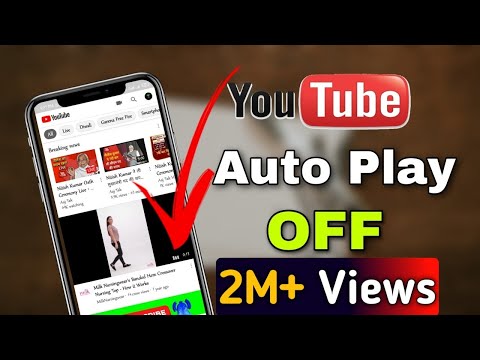
Šiame vadove parodysime, kaip „YouTube“ programoje išjungti automatinio paleidimo vaizdo įrašus. Jei nerimaujate dėl duomenų naudojimo arba tiesiog nenorite, kad vaizdo įrašai būtų paleisti atskirai, mes esame čia, kad padėtų. Galite greitai pakeisti kelis nustatymus ir automatiškai sustabdyti vaizdo įrašų atkūrimą.
2017 m. „Google“ pradėjo tai bandyti mobiliuosiuose įrenginiuose, o 2018 m. Balandžio mėn. Jei „YouTube“ programoje matote atskirus vaizdo įrašus, nebijokite. Paprasčiausiai atlikite toliau nurodytus veiksmus, kad juos sustabdytumėte.
Kaip sustabdyti „YouTube“ programų automatinio paleidimo vaizdo įrašus
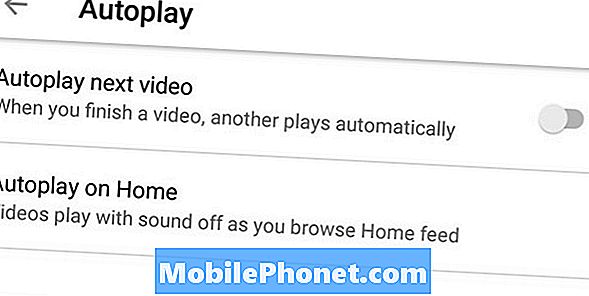
- Atviras „YouTube“ programa
- Bakstelėkite ant jūsų profilio nuotrauka viršuje dešinėje (apskritimas)
- Pasirinkite Nustatymai iš parinkčių sąrašo
- Dabar pasirinkite Automatinis paleidimas
- Pasirinkite „Autoplay“ namuose ir pasukite jungiklį į OFF
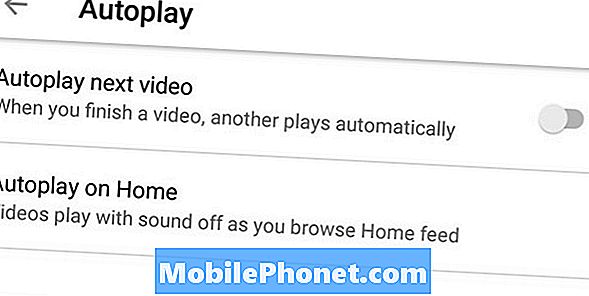
Čia turėsite dvi parinktis. Vienas iš jų yra automatiškai atkurti kitą vaizdo įrašą, kuris yra senas po metų. Iš esmės „YT“ automatiškai atliks kitą vaizdo įrašą, kai tik atliksite viską, ką žiūrite. Tai nieko naujo, bet galite jį išjungti.
Tačiau „Autoplay“ namuose yra palyginti nauja. Tai reiškia, kad vaizdo įrašai pradeda žaisti prieš tai, kai darote viską programoje. Tiesiog nuo pagrindinio ekrano vaizdo įrašų pradėkite eiti be jūsų leidimo. Štai ką nustos vartoti šios instrukcijos. Jei jums patinka ši nauja funkcija, bent jau nustatykite, kad jis bus rodomas tik „WiFi“ ryšiu, taigi jūs neviršijate savo duomenų ribos.
Kitos detalės
Autoplay video yra tai, ką mes tiesiog turime spręsti mobiliuoju telefonu. Tai kažkas, kas vyksta Instagram, „Facebook“ ir dabar „YouTube“. Kai paleidžiate „YouTube“ programą „Android“ arba „iPhone“, vaizdo įrašai iškart pradeda žaisti nukreipimo puslapyje. Šiuo metu nėra garso, o „Google“ prideda antraštes, tačiau tai gali pasikeisti ateityje.
Bet kuriuo atveju atlikite aukščiau nurodytus veiksmus ir sustabdykite juos prieš pradedant. Asmeniškai aš neprieštarauju vaizdo įrašams, kai žaidžiu WiFi ryšiu. Taigi, pakeitiau savo programą, kad tai atspindėtų. Pasirinkite, kas geriausiai tinka jums. Atnaujinsime šį įrašą su daugiau informacijos ar instrukcijų, kai pasikeis „YouTube“ mobiliųjų programų programa.
Prieš išvykdami čia galite atsisiųsti „YouTube“ vaizdo įrašų ar muzikos „Android“, o čia reikia žinoti apie „YouTube“ televizorių.


